穿越火线是一款经典的竞技游戏,有的游戏玩家在玩穿越火线CF的时候想知道游戏里的烟雾头怎么调 。我们可以在电脑的兼容模式中进行相关的设置,然后再进入游戏中进行相关修改 。我们也可以在电脑的显卡控制面板进行相关的操作即可 。一起来看看相信的操作步骤吧!
更多win11安装教程参考小白一键网
方法一:
1、右击穿越火线,依次选择“属性—》兼容性”,以Win7兼容运行,简化颜色模式16位 。

文章插图
2、右击wegame,属性,兼容性,以Win7兼容运行,简化颜色模式16位 , 应用确定 。
3、打开wegame,进入穿越火线
4、穿越火线设置 , 分辨率800×680(笔记本),1024×768(台式),色彩深度16BIT , 贴图质量低 。

文章插图
5、最重要的,穿越火线特殊效果,一定要选1清爽战?。蝗桓牟涣?6BIT 。

文章插图
6、桌面分辨率改为游戏分辨率一样即可全屏,桌面1024×768,游戏1024×768 。
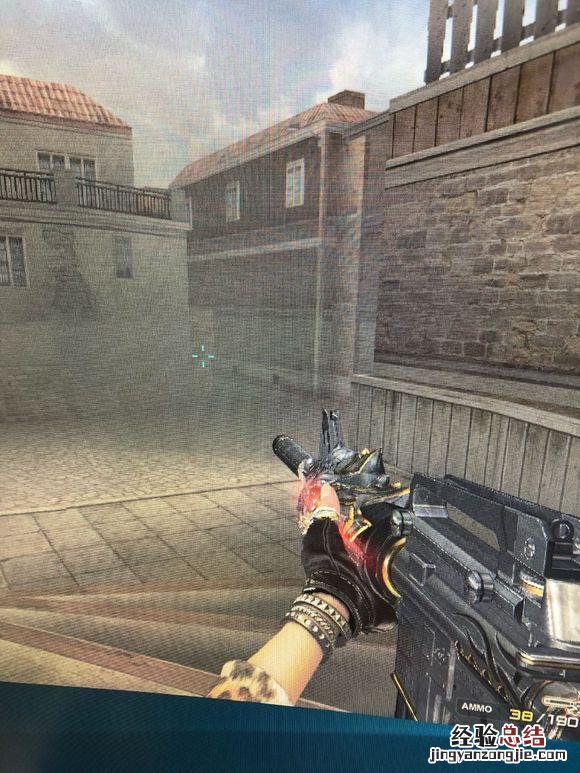
文章插图
方法二:
1、点开系统桌面左下方的小圆圈 。
2、在搜索框中输入并打开控制面板 。
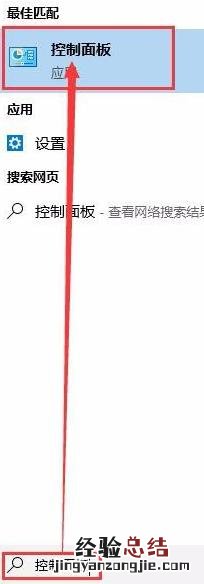
文章插图
3、点击硬件和声音 。
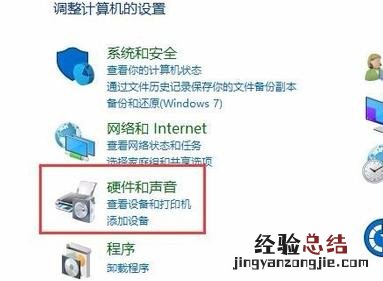
文章插图
4、点击独显控制面板 。
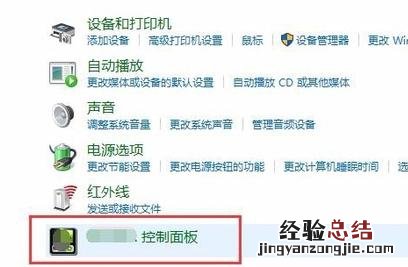
文章插图
5、点击调整视频颜色设置 。
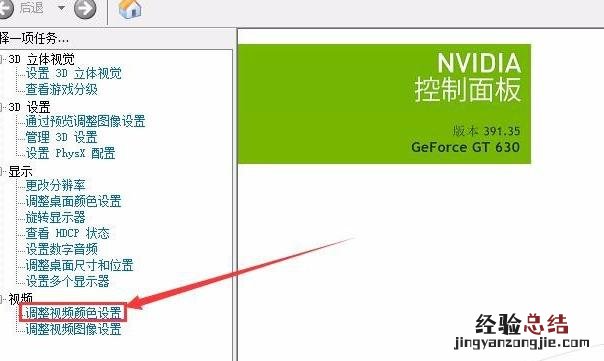
文章插图
6、点击通过NVIDIA设置 。
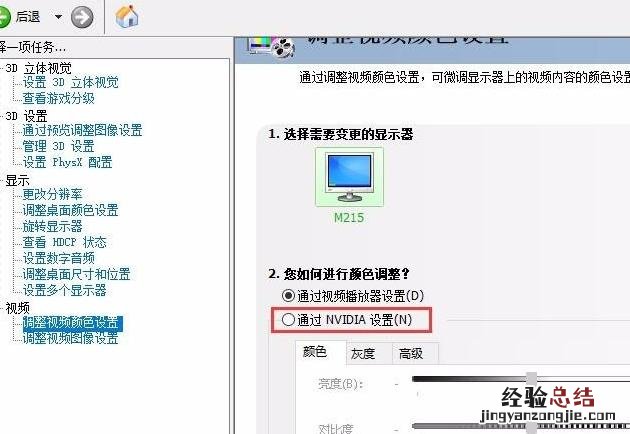
文章插图
7、设置颜色参数亮度:78%,对比度:58,色调:12,饱和度:35
【win10穿越火线烟雾头怎么调最清楚 cf烟雾头怎么设置win10】
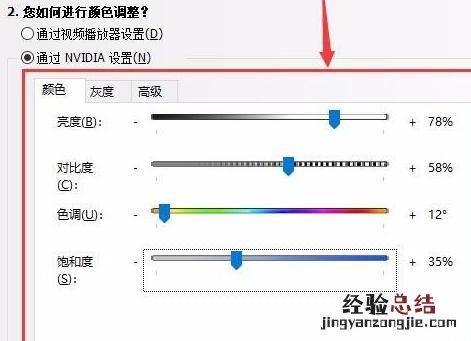
文章插图













